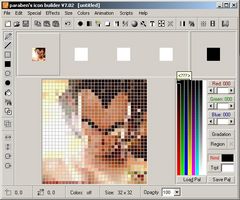Il termine "anime" descrive lo stile di animazione che viene fuori del Giappone. Tra le molte caratteristiche di stile sono una profondità di caratterizzazione e di realismo che di solito trova solo nella vita reale film e serie TV. Anime ha prodotto molti personaggi da sveglio ad orribili che sono perfetti per uso come icone del computer.
Istruzioni
Preparazione dell'immagine
• Cercare in Internet l'immagine di un personaggio di anime che si desidera utilizzare. Cercare un'immagine che è in grassetto e semplice, con un sfondo sgombro e non troppi dettagli. Trovare un'immagine più piccola dato che deve guardare bene ridotto fino alle dimensioni di un'icona sul desktop. Scarica questa immagine e metterlo da parte.
• Aprire l'immagine in Photoshop. Creare una selezione quadrata intorno a quella parte dell'immagine che si desidera utilizzare come icona. (In molti programmi di arte, è possibile vincolare uno strumento di selezione in un quadrato premendo il tasto MAIUSC durante la selezione). Ritagliare l'immagine per la dimensione della selezione.
• Regolare l'immagine eliminando uno sfondo distrae o rimozione di dettagli poco importanti. Aumentare leggermente il contrasto così i colori diventerà più audace e più luminoso. Salvare la nuova immagine.
Rendendo l'icona
• Scaricare un programma di icona per la preparazione ad esempio icona generatore di Paraben, che è disponibile dal link sotto "Risorse". Installare ed eseguire il software per visualizzare la finestra principale.
• Aprire la nuova immagine scegliendo l'opzione "Apri" dal menu "File". L'immagine viene visualizzata nell'area di disegno.
• Utilizzare gli strumenti di disegno per regolare l'immagine in base alle esigenze.
• Ridimensionare l'area di disegno scegliendo l'opzione di icona dal Menu"formato" e quindi specificando le dimensioni come "32 x 32." La tela viene ridimensionato e pixelates l'immagine se necessario.
• Ridurre i colori facendo clic sul menu "Colori" e scegliendo "Ridurre i colori" per visualizzare il dialogo di "Riduzione del colore". Spostare il cursore di "Colori" all'estrema destra finché il valore dice 256. Fare clic sul pulsante "Ridurre i colori ora". Il dialogo Mostra anteprime dell'icona finale utilizzando diverse opzioni di dithering.
• Selezionare un'anteprima e quindi fare clic sul pulsante "OK" per tornare alla finestra principale.
• Scegliere "Salva con nome" dal menu "File" per visualizzare il dialogo "Salva". Assicurarsi che il tipo di file è "Icona (ICO)". Inserisci un titolo e fare clic sul pulsante "Salva" per salvare la tua creazione.
Applicando l'icona
• Applicare l'icona di anime cliccando col tasto destro sull'icona che si desidera modificare e quindi scegliere "Proprietà" per visualizzare la finestra di dialogo "Proprietà".
• Fare clic sul pulsante "Cambia icona" e quindi individuare l'icona di anime. (Se la finestra di dialogo "Proprietà" non viene visualizzato un pulsante "Cambia icona", convertire l'icona per essere cambiato in un collegamento in primo luogo).
• Fare doppio clic l'icona creata per applicarlo.